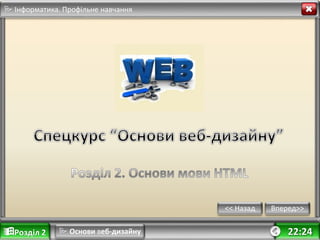
основи веб дизайну розділ 2 1
- 1. Розділ 2 Основи веб-дизайну Вперед>><< Назад Інформатика. Профільне навчання 22:24
- 2. Розділ 2 Основи веб-дизайну Вперед>><< Назад Інформатика. Профільне навчання 22:24 1. Поняття про мову розмітки, гіпертекстовий документ та його елементи. 2. Поняття тегу й атрибуту. 3. Теги заголовку й тіла веб-сторінки. 4. Теги форматування шрифтів і поділу тексту на рядки та абзаци. 5. Текстові гіперпосилання. Частина 1
- 3. Розділ 2 Вперед >><< Назад Інформатика. Профільне навчання 22:24 За допомогою автоматизованих засобів, які надають у розпорядження користувача служби безкоштовного хостинга, створювати й адмініструвати веб-сайти надзвичайно просто. Крім того, це не потребує особливих знань із веб-дизайну. Однак у такому випадку можливості обмежені. Потрібно опанувати спеціальну мову, призначену для розробки веб-сторінок. Тоді відкриються захоплюючі можливості щодо створення свого власного віртуального світу! Ми ознайомимося із принципами створення веб-сторінок за допомогою мови HTML, навчимося визначати структуру сторінок, розміщувати і форматувати текст, працювати з таблицями та фреймами, пов'язувати створені файли за допомогою гіперпосилань. Виконавши дві запропоновані практичні роботи, ви власноруч створите веб-сторінки — можливо, перші у вашому житті. Основи веб-дизайну
- 4. Розділ 2 Вперед >><< Назад Інформатика. Профільне навчання 22:24 Основною перевагою та особливістю веб-сторінок є те, що інформація, розміщена на них, має вигляд гіпертексту. Гіпертекст — це текст, у який вбудовані спеціальні коди, що задають форматування тексту, наявність у ньому ілюстрацій, мультимедійних вставок та гіперпосилань. Ці коди визначені у мові програмування HTML (Hyper Text Markup Language — мова гіпертекстової розмітки). Веб-сторінка фактично є документом у форматі HTML. Процес вставляння в текст кодів HTML називають розміткою. Браузера підтримують мову HTML і під час завантаження веб-сторінки читають наявні у ній коди та виконують задані за їх допомогою операції (форматують текст, вставляють у нього зображення тощо). Таким чином, вигляд сторінки у вікні браузера залежить від того, які коди містяться у її документі. Основи веб-дизайну
- 5. Розділ 2 Вперед >><< Назад Інформатика. Профільне навчання 22:24 Коди мови HTML, за допомогою яких розмічають вихідний текст називають тегами. Під час відображення документа в браузері самих тегів не видно, але вони впливають на зовнішній вигляд документа. Усі теги починаються із символу < і закінчуються символом > — їх називають кутовими дужками. Після відкритої кутової дужки розміщують ключове слово, яке вказує на призначення тегу. Регістр у назвах тегів не мас значення, хоча загальновживаними є великі літери. Приклади тегів HTML: <TІTLE>, <BODY>, <TABLE>, </A>, <IMG>, </CENTER>. Основи веб-дизайну
- 6. Розділ 2 Вперед >><< Назад Інформатика. Профільне навчання 22:24 Зазвичай тег впливає на певний фрагмент документа, наприклад на абзац. У таких випадках використовують пару тегів (відкривальний і закривальний). Перший із них задає ефект, а другий — припиняє його дію. Закривальний тег починається із символу / (слеш). Приклади парних тегів: <HTML></HTML>, <В></В>, <HEAD></HEAD>, <НЗ></Н3>, <ADDRESS></ADDRESS>. Деякі теги задають разовий ефект у місці своєї появи, тоді закривальний тег не потрібен. Приклади одинарних тегів: <BR>, <HR>, <META>, <BASEFONT>, <FRAME>, <INPUT>. Якщо між кутовими дужками помилково вказане ключове слово, якe відсутнє в мові HTML, то весь тег буде проігноровано. Основи веб-дизайну
- 7. Розділ 2 Вперед >><< Назад Інформатика. Профільне навчання 22:24 Відкривальні теги можуть містити атрибути, які впливають на ефект, створюваний тегом. Атрибути — це додаткові ключові слона, відокремлені від основного ключового слова тегу та один від одного символами пробілу. Для деяких атрибутів слід задавати значения, яке відділяють від імені атрибута символом =. Значення атрибута беруть у лапки, але в багатьох випадках їх можна і не ставити. Закривальні теги атрибутів не містять. Приклади тегів з атрибутами: <BODY BGCOLOR=“#000000“ ТEХТ =“FFFFFF” BACKGROUND="rain.gif"> <OPTION SELECTED> <FRAME SCR="file.html" NORESIZE> Основи веб-дизайну
- 8. Розділ 2 Вперед >><< Назад Інформатика. Профільне навчання 22:24 Для того щоб через деякий час ви або інша людина, яка переглядатиме код HTML, могла краще його зрозуміти, у текст вставляють примітки — коментарі. Вони починаються зі спеціального тегу <! - - . Будь-який записаний після нього текст браузер розглядає як коментар і не відображає під час відтворення документа. Закінчують коментар тегом -->. Коментар може містити будь-які символи, крім >, а отже, не може включати в себе теги. Основи веб-дизайну
- 9. Розділ 2 Вперед >><< Назад Інформатика. Профільне навчання 22:24 HTML-документ складається з основного тексту і тегів розмітки. Фактично це звичайний текстовий файл, для створення і редагування якого можна використати будь-який текстовий редактор. Зазвичай HTML-документи містяться у файлах із розширенням .htm або .html. Документ HTML має чітко визначену структуру. ♦Починається з тегу <HTML> і закінчується відповідним йому тегом </HTML>. Така пара тегів повідомляє браузеру, що це HTML-документ. ♦Містить два розділи — заголовків і тіла документа (розміщються саме в такому порядку). Розділ заголовків помічений тегами <HEAD> і </HEAD> та містить інформацію про документ загалом. Зокрема, він повинен містити в собі теги <TITLE> та </TlTLE>, між якими розміщено текст, що відображатиметься в заголовку вікна браузера. Крім цього, у розділі заголовків може міститися тег <МЕТА>, призначений для технічного опису документа (це інформація для пошукових програм), а також тег <STYLE> для опису стилів (наборів параметрів форматування), використаних у документі. ♦ Сам текст документа міститься в його тілі, яке розташоване між тегами <BODY> та </BODY>. Основи веб-дизайну
- 10. Розділ 2 Вперед >><< Назад Інформатика. Профільне навчання 22:24 <HTML> <HEAD> <TITLE> Заголовок документа </TITLE> </HEAD> <BODY> Текст, що відображається на екрані </BODY> </HTML> Основи веб-дизайну
- 11. Розділ 2 Вперед >><< Назад Інформатика. Профільне навчання 22:24 Для того щоб розбити текст на логічні частини, використовують заголовки. Мова HTML підтримує шість рівнів заголовків документів. Вони позначені тегами від <H1>…</H1> до <H6>…</H6>. На екрані ці заголовки відображаються різними шрифтами. Текст, що міститься всередині тегу заголовка, відображатиметься відповідно до його рівня. Найвищий рівень має заголовок Н1, найнижчий – Н2. Основи веб-дизайну
- 12. Розділ 2 Вперед >><< Назад Інформатика. Профільне навчання 22:24 Текст заголовка може бути вирівняний по центру, за правим або лівим краєм – для цього використовують атрибут ALIGN. Наприклад: <Н2 ALIGN=center right left>Teкст заголовка</Н2 > (символ означає можливість вибору між значеннями center, right або left). Основи веб-дизайну
- 13. Розділ 2 Вперед >><< Назад Інформатика. Профільне навчання 22:24 Для визначення звичайних абзаців у мові HTML використовують теги <Р> і </Р>. Текст, розміщений між ними, власне і буде одним абзацом. При цьому слід пам'ятати, що всі «зайві» пропуски між словами і переходи на новий рядок під час відтворення HTML-документа браузер ігнорує. Коли браузер відтворює веб- сторінки, абзаци відділяються один від одного за допомогою відступів. Основи веб-дизайну
- 14. Розділ 2 Вперед >><< Назад Інформатика. Профільне навчання 22:24 У разі переходу на новий рядок без створення абзацу використовується одинарний тег <BR>. Основи веб-дизайну
- 15. Розділ 2 Вперед >><< Назад Інформатика. Профільне навчання 22:24 Розділювачами в тексті можуть також бути горизонтальні лінії, які візуально відділяють різні частини документа, — їх створюють за допомогою одинарного тегу <HR>. Основи веб-дизайну
- 16. Розділ 2 Вперед >><< Назад Інформатика. Профільне навчання 22:24 Кольори та зображення для всього документа і його тла задають за допомогою тегу <BODY>. Він може мати такі атрибути: Основи веб-дизайну BACKGROUND="URL" • замість URL вказують адресу малюнка, який має бути тлом для сторінки; ВGСОLOR=значення • задає колір, який має бути фоновим для документа; ТЕХТ=значення • задає колір тексту; LINK=значення • визначає колір гіперпосилань у документі; АLINK=значення • задає колір гіперпосилань під час клацання; VLINK=значення • задає колір переглянутих гіперпосилань.
- 17. Розділ 2 Вперед >><< Назад Інформатика. Профільне навчання 22:24 Основи веб-дизайну
- 18. Розділ 2 Вперед >><< Назад Інформатика. Профільне навчання 22:24 Якщо додати до тегу <BODY> атрибут BGCOLOR=cyan, то колір тла веб- сторінки зміниться на світло-бірюзовий. Основи веб-дизайну
- 19. Розділ 2 Вперед >><< Назад Інформатика. Профільне навчання 22:24 Основи веб-дизайну Зверніть увагу на те, що малюнок замощує тло сторінки. Слід уважно підбирати малюнок та його розміри
- 20. Розділ 2 Вперед >><< Назад Інформатика. Профільне навчання 22:24 Браузер перетворює текст HTML-документа під час його виведення на екран, тобто ігнорує зайві пропуски, символи табуляції, символи кінця рядка, форматує текст відповідно до використаних тегів. Проте іноді виникає потреба у тому, щоб помістити в документ відформатований текст, для якого браузер повинен зберегти всі пропуски, навіть якщо кілька пропусків розміщені один за одним, знаки переносу на інший рядок, табуляції та інші символи форматування. Для цього використовують тег <PRE>Teкст</PRE>. Основи веб-дизайну
- 21. Розділ 2 Вперед >><< Назад Інформатика. Профільне навчання 22:24 Основи веб-дизайну
- 22. Розділ 2 Вперед >><< Назад Інформатика. Профільне навчання 22:24 Текст у HTML-документах форматують за допомогою відповідних тегів. У таблиці наведено теги, які використовують для форматування символів, та заданий ними ефект. Основи веб-дизайну Теги Ефект Приклад <B> та </B> Напівжирне накреслення bold <I> та </I> Курсивне накреслення italic <U> та </U> Підкреслене underlined <S> та </S> Перекреслене striken <SUP> та </SUP> Верхній індекс superscript <SUB> та </SUB> Нижній індекс subscript
- 23. Розділ 2 Вперед >><< Назад Інформатика. Профільне навчання 22:24 Можна визначати різні параметри шрифту. Зокрема, за допомогою тегу <BASEFONT> задають гарнітуру (рисунок), розмір і колір шрифту. Цей тег одинарний, діє на весь текст, розміщений нижче, і має такі атрибути. Основи веб-дизайну FACE="значення" • гарнітура SIZE=значення • розмір шрифту (ціле число від 1 до 7) СОLOR=значення • колір шрифту
- 24. Розділ 2 Вперед >> Інформатика. Профільне навчання 22:24 Основи веб-дизайну << Назад
- 25. Розділ 2 Вперед >><< Назад Інформатика. Профільне навчання 22:24 1. Якщо зазначеної гарнітури на комп'ютері користувача немає, то текст буде оформлено з використанням гарнітури за умовчанням. В атрибуті FACE іноді записують через кому кілька гарнітур, тоді браузер вибирає гарнітури за списком: за відсутності першої використовує другу і т. д. Значення атрибута слід подавати в лапках. 2. Як значення кольору можна використовувати назви кольорів англійською мовою, такі як red, green, blue тощо, або шістнадцяткові значення (записані в шістнадцятковій системі числення), що починаються з символу # і послідовно задають червоний, зелений та синій кольори, які мають бути змішані для отримання потрібного. Наприклад, #FF0000, #008000, #0000FF тощо. Основи веб-дизайну
- 26. Розділ 2 Вперед >><< Назад Інформатика. Профільне навчання 22:24 Основи веб-дизайну Для оформлення сайту зазвичай використовують набір кольорів, який називають безпечною палітрою. Він складається з 216 елементів. Особливістю безпечних кольорів є те, що вони не змінюються у разі відображення різними браузерами або на різних моніторах. Якщо будь-яка з трьох складових шістнадцяткового значення відрізняється від 00, 33, 66, 99, СС чи FF, то колір не є безпечним. Значення атрибутів SIZE та COLOR можна записувати без лапок.
- 27. Розділ 2 Вперед >><< Назад Інформатика. Профільне навчання 22:24 Гарнітуру, розмір та колір шрифту для фрагмента тексту задають за допомогою тегу <FONT АTPИБУТИ>Teкст</FONT>. Атрибути цього тегу такі самі, як у тегу <BASEFONT>, за винятком атрибута SIZE: його значення зі знаком мінус (або плюс) означає, що розмір шрифту буде зменшено (чи збільшено) на відповідну величину відносно заданого за умовчанням або у тегу <BASEFONT>. Значення без знака задає абсолютний розмір шрифту. Основи веб-дизайну
- 28. Розділ 2 Вперед >><< Назад Інформатика. Профільне навчання 22:24 Основи веб-дизайну
- 29. Розділ 2 Вперед >><< Назад Інформатика. Профільне навчання 22:24 Є й інші теги, які можна застосовувати для зміни параметрів тексту. Основи веб-дизайну <BIG>Teкст</BIG> — збільшення розміру шрифту. Розмір символів тексту збільшується на одиницю відносно поточного рівня. <SMALL>Teкст</SMALL> — зменшення розміру шрифту. Розмір символів зменшується на одиницю відносно поточного рівня. <ЕМ>Текст</ЕМ> — виділення важливих фрагментів тексту. Текст відображатиметься курсивом. <DEL>Teкст</DEL> — створення перекресленого тексту. Текст буде перекреслено горизонтальною лінією.
- 30. Розділ 2 Вперед >><< Назад Інформатика. Профільне навчання 22:24 Основи веб-дизайну
- 31. Розділ 2 Вперед >><< Назад Інформатика. Профільне навчання 22:24 Цікавого оформлення веб-сторінці надає пара тегів <MARQUEE> та </MARQUEE> — вони додають до веб-сторінки «рухомий рядок» із тексту, розташованого між ними. <marquee behavior="alternate" bgcolor="#FF3333" loop="-1" hspace="10" vspace="300" scrolldelay="5">Біжучий рядок</marquee> <marquee width="250" behavior="alternate" bgcolor="#FFCC00" loop="-1" hspace="20" vspace="10" scrolldelay="5"><b>Біжучий рядок<b></marquee> Основи веб-дизайну Виконання вправ 2.1 та 2.2
- 32. Розділ 2 Вперед >><< Назад Інформатика. Профільне навчання 22:24 Гіперпосилання — це вказівка для браузера, до якого об'єкта у межах або поза межами HTML-документа він має звернутися. За допомогою гіперпосилань користувачі можуть переходити з однієї веб-сторінки на іншу, завантажувати файли тощо. Як гіперпосилання може бути оформлений фрагмент тексту або графічний об'єкт. Коли веб-сторінка відображаються у вікні браузера, текстове посилання зазвичай виділено синім кольором і підкресленням. Для переходу в місце, на яке вказує посилання, користувачу достатньо клацнути його текст. Основи веб-дизайну
- 33. Розділ 2 Вперед >><< Назад Інформатика. Профільне навчання 22:24 Для створення гіперпосилання необхідно використовувати теги <А> та </А>, визначивши для тегу <А> атрибут HREF. Його значенням має бути адреса URL, на яку вказує посилання. Якщо веб-сторінка, на яку вказує посилання, розміщена на іншому веб- сайті, то значенням атрибута HREF має бути повна URL-адреса з назвою протоколу включно; такі посилання називають зовнішніми. Якщо ж гіперпосилання вказує на іншу сторінку того самого сайту, то для пошуку документа достатньо задати лише відносний шлях; таке посилання називають внутрішнім. Основи веб-дизайну
- 34. Розділ 2 Вперед >><< Назад Інформатика. Профільне навчання 22:24 Гіперпосилання може вказувати на певне місце всередині сторінки, якщо туди попередньо вбудувати якір-мітку. Для визначення якоря також використовують теги <А> і </А>, але замість атрибута HREF задають атрибут NAME, значенням якого має бути ім'я якоря. Воно може складатися з літер та цифр, але не повинно містити символів пробілу. Якщо на сторінці є кілька міток, то всі вони повинні мати різні назви. Для створення посилання на встановлений якір потрібно у тегу <А> зазначити його ім'я в кінці адреси URL після імені документа, відокремивши його символом #. Символ # вказує на те, що після нього записано назву мітки, а не ім'я файлу. Посилання на мітку всередині поточного документа задають так: <А НREF="#назва_мітки">Текст посилання</А>. Якщо в атрибуті HREF задати адресу електронної пошти зі словом mailto: перед нею, то після вибору такого посилання можна надіслати електронний лист, де в полі Кому буде записано цю адресу. Основи веб-дизайну
- 35. Розділ 2 Вперед >><< Назад Інформатика. Профільне навчання 22:24 Приклад 2.3. HTML-документ, в якому використовуються Гіперпосилання та якорі Основи веб-дизайну
- 36. Розділ 2 Вперед >><< Назад Інформатика. Профільне навчання 22:24 У цьому прикладі слово «Microsoft» міститься у тегу зовнішнього гіперпосилання, а текст «мою особисту сторінку» — у тегу внутрішнього посилання. Текст «кінці цієї сторінки» розміщений у тегу посилання на якір, а «в цьому текстовому документі» — у тегу гіперпосилання з атрибутом HREF, в якому задано зв'язок не з веб-сторінкою, а з текстовим документом, котрий збережений у тій самій папці, що й поточний HTML-документ. Текст «Olena@zirka.lviv.ua» вміщено у тег, що описує мітку якоря, а в атрибуті HREF зазначено адресу електронної пошти. Якщо відвідувач веб-сторінки скористається зовнішнім гіперпосиланням Microsoft, то відкриється сторінка, що міститься за адресою: http://www.microsoft.com/. Основи веб-дизайну
- 37. Розділ 2 Вперед >><< Назад Інформатика. Профільне навчання 22:24 Після клацання гіперпосилання мою особисту сторінку відкриється веб- сторінка, записана у файлі main.htm, який міститься у тій самій папці, що й поточна сторінка. Після клацання внутрішнього посилання в цьому текстовому документі відкриється вікно з текстовим документом text.doc, що міститься у поточній папці. Якщо скористатися посиланням на якір в кінці цієї сторінки, то зображення поточної веб-сторінки зміститься так, що текст мітки «Olena@zirka.lviv.ua», з якою зв'язаний якір, буде розміщений у видимій на екрані частині документа. Водночас текст «Olena@zirka.lviv.ua» є гіперпосиланням, скориставшись яким, користувач зможе надіслати листа за допомогою настроєної на своєму комп'ютері електронної пошти за вказаною в атрибуті HREF адресою — olena@zirka.lviv.ua. Основи веб-дизайну
- 38. Розділ 2 Вперед >><< Назад Інформатика. Профільне навчання 22:24 Розглянемо ще один приклад створення текстових гіперпосилань. Припустимо, що у певній папці збережено два HTML-документи, які описують два напрями роботи фірми, — 1.html та 2.html. Створимо веб- сторінку з переліком гіперпосилань, кожне з яких ілюструватиме один із напрямів роботи фірми: Основи веб-дизайну
- 39. Розділ 2 Вперед >><< Назад Інформатика. Профільне навчання 22:24 У цьому прикладі теги гіперпосилань містяться в тегах заголовків першого рівня. Тексти гіперпосилань будуть розташовані в окремих рядках і оформлені як заголовки першого рівня. За умовчанням текстові гіперпосилання виділені синім кольором і підкреслені, а якщо ними вже скористалися, то темночервоним. Основи веб-дизайну
- 40. Розділ 2 Вперед >><< Назад Інформатика. Профільне навчання 22:24 Для зміни цих кольорів додамо відповідні атрибути до тегу <BODY>: <BODY LINK=magenta ALINK=yellow>. Це означає, що після першого завантаження веб-сторінки всі гіперпосилання будуть фіолетового кольору, а якщо відвідувач скористається одним із них, то колір його тексту стане жовтим. Це зручно, коли на веб-сторінці є багато посилань, і відвідувач бажає по черзі переглянути їх: тоді надання іншого кольору відвіданим гіперпосиланням дає змогу систематизувати такий перегляд. Основи веб-дизайну
